独自のWebサイトを開発するために、Umbraco CMSオープンソース.NET(ASP.NET Core)CMSをローカルにインストールしますか?次に、Ubuntu 20.04 LTSFocalFossaにUmbracoCMSをインストールしてセットアップする方法を学ぶための手順とコマンドを示します。
オープンソースのコンテンツ管理システムの世界では、Umbracoは、WordPress、Joomla、Drupalなどの他のシステムと比較してあまり知られていないシステムです。この背後にある主な理由は、Microsoftチームによって開発されており、データを格納するために.NetやMSSQLサーバーなどのコンポーネントが必要なためです。
それにもかかわらず、世界中で500,000を超えるUmbracoのアクティブなインストールがあり、Umbracoコミュニティのアクティブなメンバーの数は22万を超えています。 NETベース。
UmbracoはオープンソースのCMSであるだけでなく、ロイヤリティフリーで安全です。 CMS Umbracoは、小さな外観から高性能システムまで、スケーラブルです。クラウドでは、非常に費用対効果が高く、可用性が高くなります。このCMSは、フロントエンドの開発に完全に関与しています。広範囲にわたって文書化されており、優れたコミュニティがあります。
Umbracoは、ハイテクニュースティッカーを介して毎年伝播されるすべてのギミックを実装していない明確なCMSコアに依存しています。機能が必要な場合は、お客様の正確なアイデアに従って開発します。グリッドおよびグリッドエディタの構造により、機能を簡単に追加できます。ただし、これはUmbracoにさまざまな機能がないことを意味するものではなく、まったく逆です。
Ubuntu20.04LTSにUmbracoCMSをインストールする手順
このチュートリアルは、UbuntuなどのLinuxオペレーティングシステムを使用してUmbracoCMSでWebサイトを開発するためのローカル環境を作成したい人を対象としています。
1。要件
チュートリアルを実行するには、Ubuntu 20.04 Linux、.NET 5.0、SQLServer2019以降が必要です。 sudoアクセスとインターネット接続を持つroot以外のユーザー。
2。 Ubuntu20.04に.Net5をインストールします
まず、DotNet 5をインストールして、UmbracoCMSをセットアップするための重要な要件を満たします。 Linuxで.Net5を構成するには、Microsoftが公式に提供しているスクリプトを使用して、ユーザーがこれを簡単に行えるようにすることができます。
ダウンロードスクリプト:
sudo apt install wget
wget https://dot.net/v1/dotnet-install.sh
実行可能にする:
chmod +x dotnet-install.sh
DotNetのバージョン5をインストールします:
./dotnet-install.sh -c 5.0
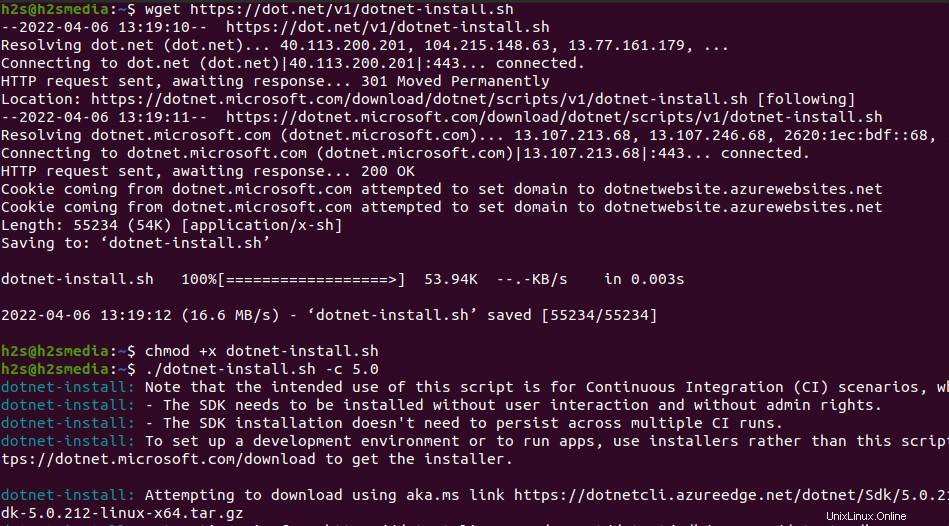
注 :インストールパスは「/home/$USER/.dotnet 「。 $ USER 上記のスクリプトを実行するために使用したものです。また、このパスをシステム変数に追加することもできます dotnetコマンドラインにグローバルにアクセスします。
echo 'export PATH="$PATH:/home/$USER/.dotnet/"' >> ~/.bashrc
バッシュをリロードすることを忘れないでください:
source ~/.bashrc
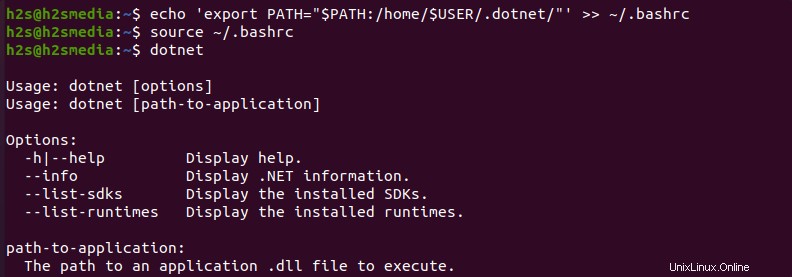
3。 Ubuntu20.04にMicrosoftSQLServerをインストールします
Umbraco CMSによって生成されたデータを保存するには、SQLServerが必要です。したがって、このステップでは、UbuntuにSQLサーバーをインストールする方法を学びましょう。
sudo apt install curl -y
SQL Serverは独自のデータベースソフトウェアであるため、Ubuntuのシステムリポジトリを使用してインストールすることはできません。したがって、Microsoftのリポジトリを手動で追加してインストールする必要があります。従うべきコマンドは次のとおりです。
•GPGキーを追加する:
curl https://packages.microsoft.com/keys/microsoft.asc | sudo apt-key add -
•リポジトリを追加:
sudo add-apt-repository "$(wget -qO- https://packages.microsoft.com/config/ubuntu/20.04/mssql-server-2019.list)"
•MSSQLサーバーをインストールします:
sudo apt-get update
sudo apt-get install -y mssql-server
•セットアップSA(SQL管理者)アカウントのパスワード:
sudo /opt/mssql/bin/mssql-conf setup
•SQLサーバーのサービスがエラーなしで実行されているかどうかを確認するには、次を使用できます。
systemctl status mssql-server --no-pager
•MSSQLコマンドラインツールをインストールします:
システムのコマンドラインを使用してデータベースを作成、削除、および管理するためにSQLサーバーにアクセスするには、そのコマンドラインツールもインストールします。
curl https://packages.microsoft.com/config/ubuntu/20.04/prod.list | sudo tee /etc/apt/sources.list.d/msprod.list
sudo apt update
sudo apt-get install mssql-tools unixodbc-dev
•コマンドツールを使用するために、MSSQLインストールフォルダーをパスに統合します。
echo 'export PATH="$PATH:/opt/mssql-tools/bin"' >> ~/.bashrc
source ~/.bashrc
4。 Umbraco用のMSSQLデータベースを作成する
それでは、UmbracoCMSによって生成されたデータを保存するためのデータベースを作成しましょう。次のコマンドに従います。
SQL管理者ユーザーにログインします:
sqlcmd -S localhost -U SA -P 'YourPassword'
注 : YourPassword は、MicrosoftSQLServerのセットアップ中に設定したパスワードです。
DBの作成
CREATE DATABASE TestDB
注 : TestDBを置き換えます データベースに使用したい名前を付けてください。
次のように入力して上記のコマンドを実行します :
GO
SQLのコマンドラインを終了します:
QUIT
5。 Umbracoテンプレートをインストールする
次に、dotnetを使用して、Umbracoテンプレートをインストールします。
dotnet new -i Umbraco.Templates
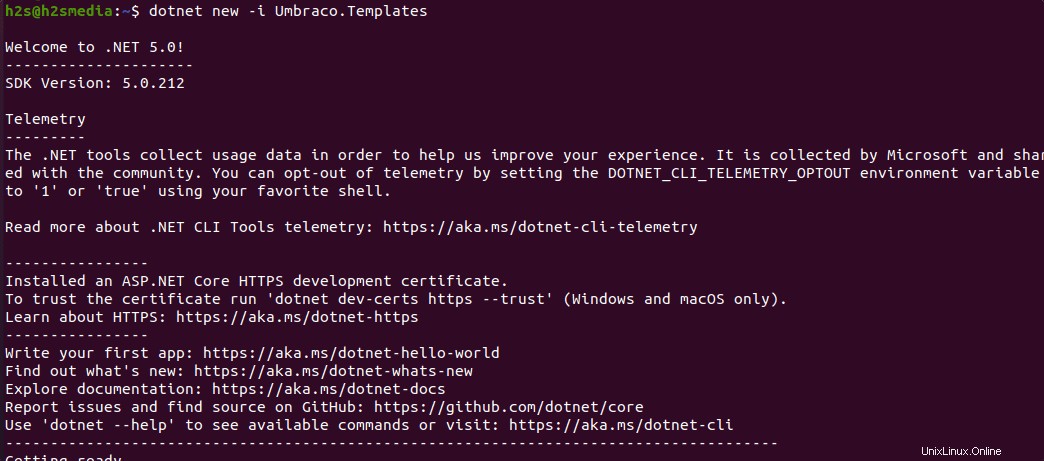
6。新しいプロジェクトを作成する
次に、dotnetを使用してUbuntuにUmbracoをインストールして使用するために必要なファイルを保存するプロジェクトディレクトリを作成します。
dotnet new umbraco --name MyCMS
MyCMSを変更できます プロジェクトに付けたいプロジェクト名を付けてください。
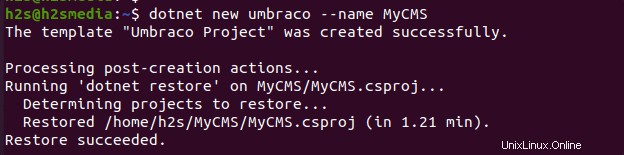
7。プロジェクトを実行してビルドする
プロジェクトフォルダを作成したら、それに切り替えます。
cd MyCMS
その後、dotnetコマンドを実行して、フォルダー内にプロジェクトをビルドします。
dotnet run
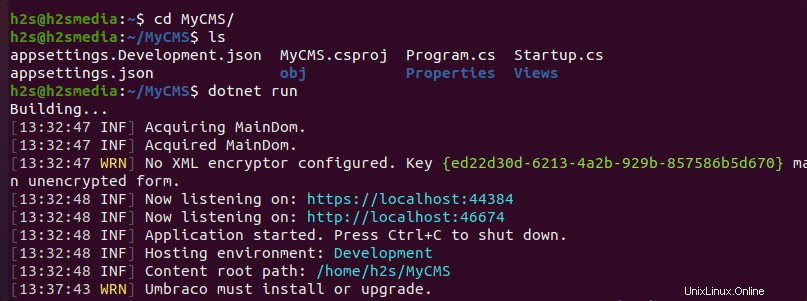
プロジェクトを実行すると、.csproj dotnetコマンドを使用してファイルを作成すると、サーバーが起動し、ローカルホストリンクを提供します。 UmbracoCMSWebインターフェースにアクセスします。
8。 Ubuntu20.04にUmbracoCMSをインストールする
最後に、ローカルシステムブラウザを開きます ターミナルに表示されているローカルホストURLを入力します 。たとえば、ここでは http:// localhost:46674です。 。
名前、メールアドレス、パスワードなどの詳細を追加して、Umbracoをデフォルト設定でインストールします。
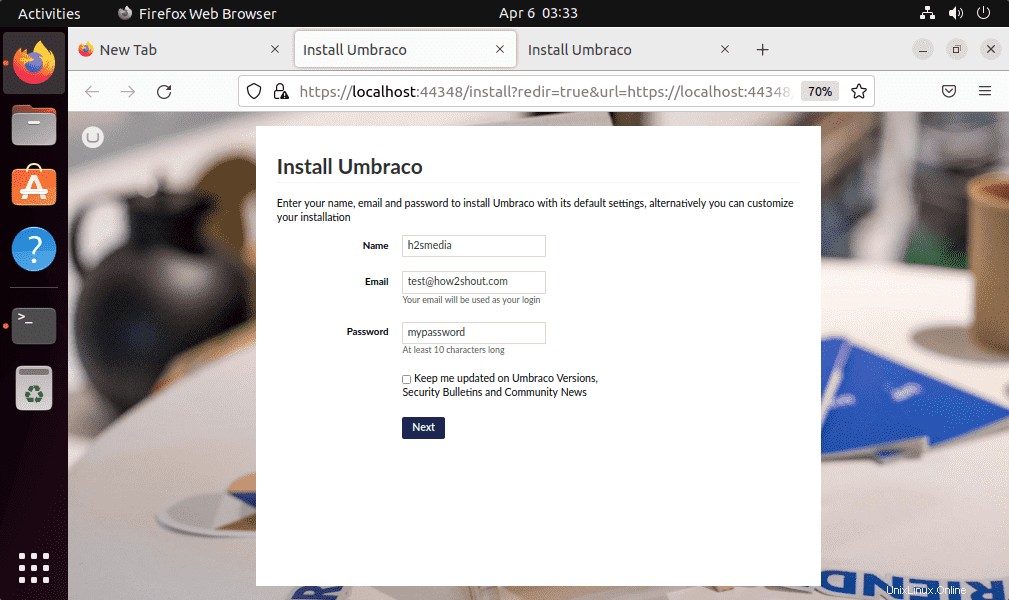
次に、データベースを選択します:
•タイプ – Microsoft SQL Server
•サーバー – 127.0.0.1
• データベース名 –設定したものは何でも
•ログインユーザー – SA
•パスワード –設定したものは何でも
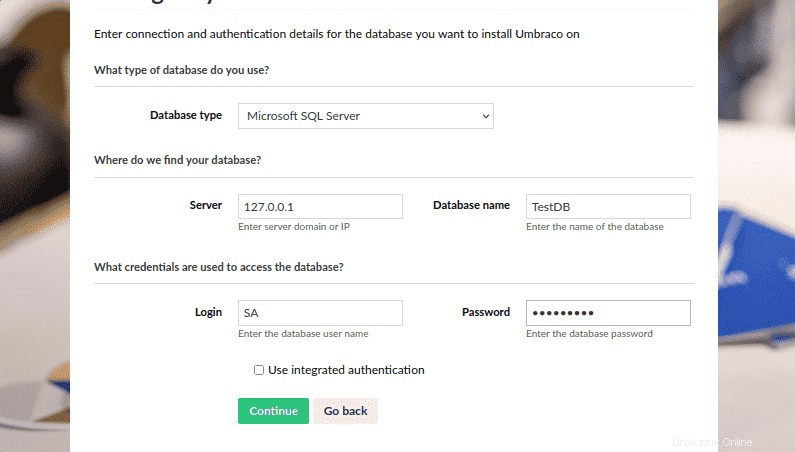
最後に、UmbracoCMS対応のWebインターフェイスがブラウザに表示されます。
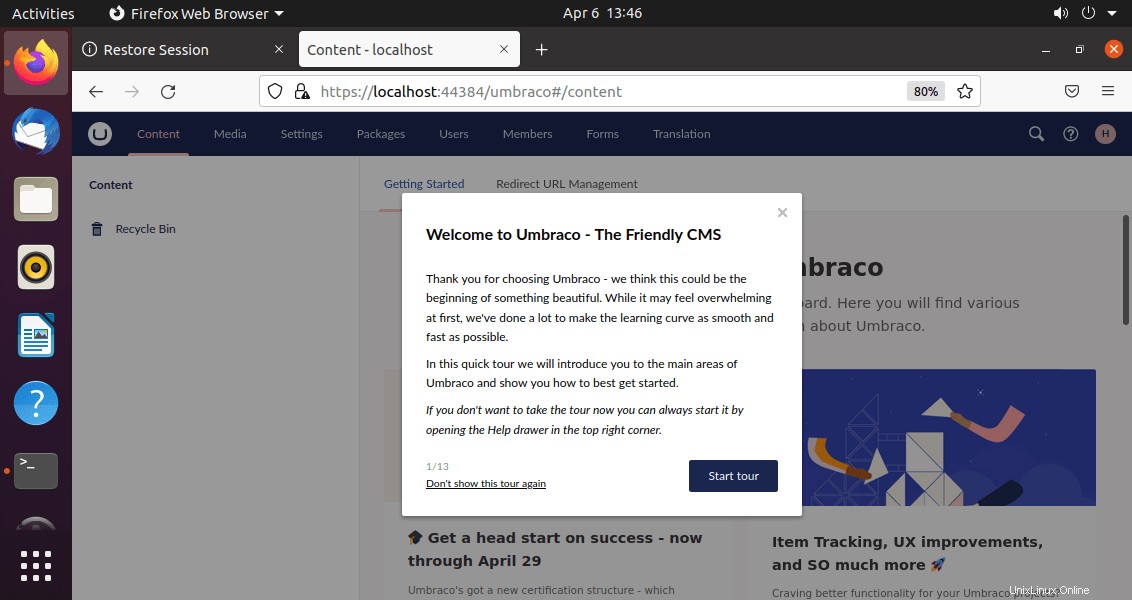
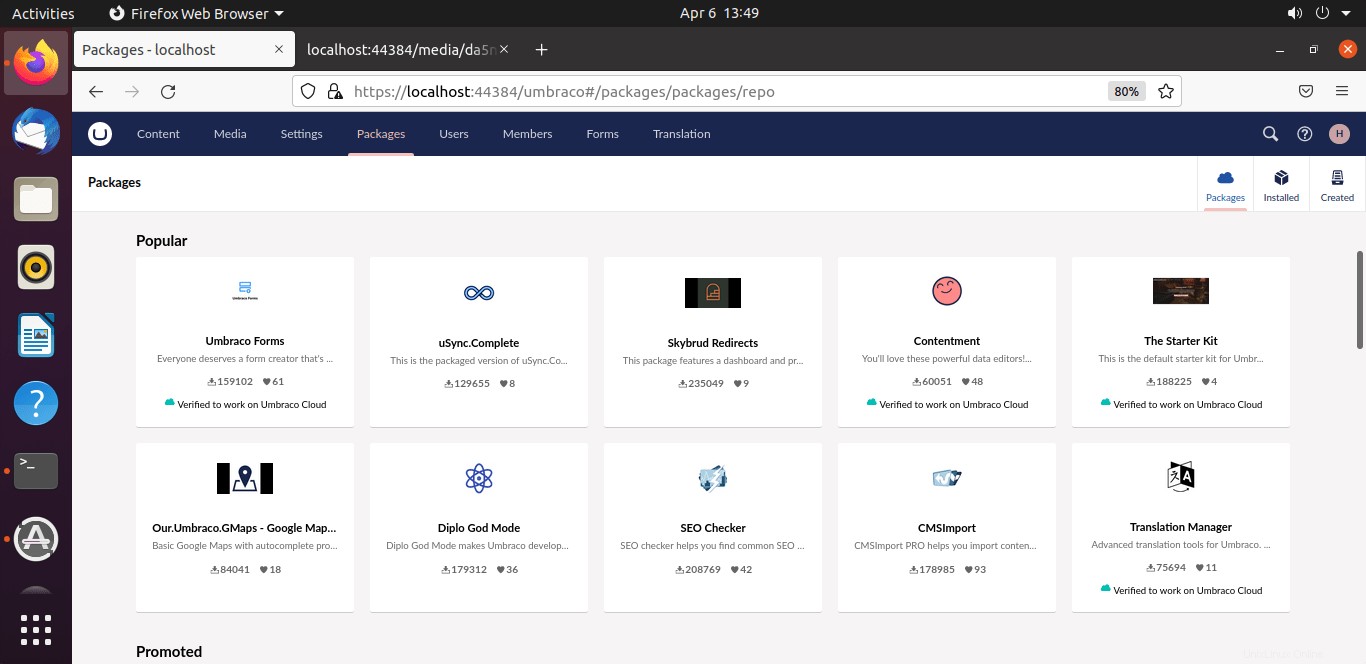
これは、Ubuntu 20.04 LTSでUmbracoを開始するための簡単なチュートリアルでした。ウェブサイトの作成、CMSの投稿、管理の方法について詳しくは、公式ドキュメントページをご覧ください。